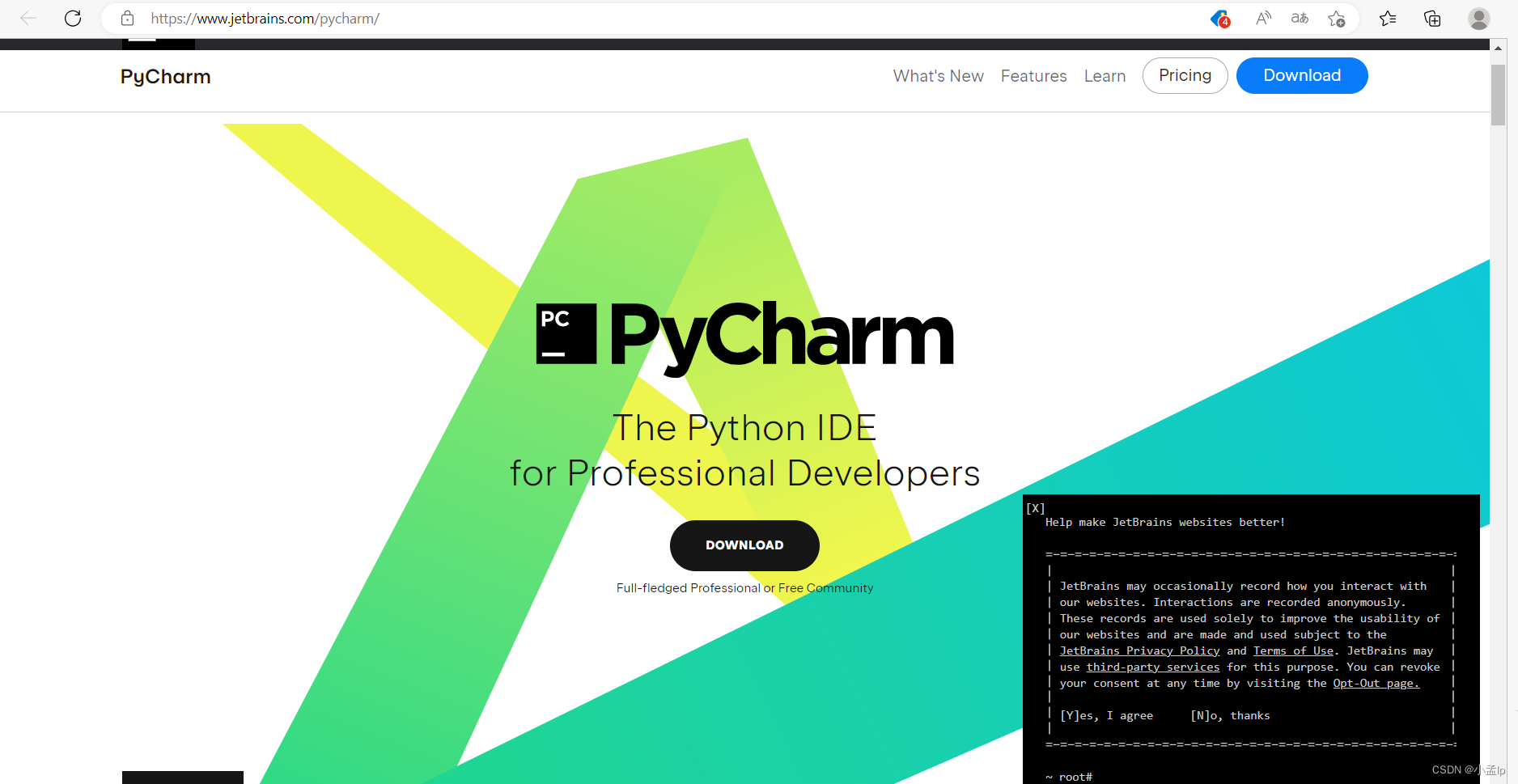安装Python环境+PyCharm详细教程
1.下载安装Python
下载地址:https://www.python.org/
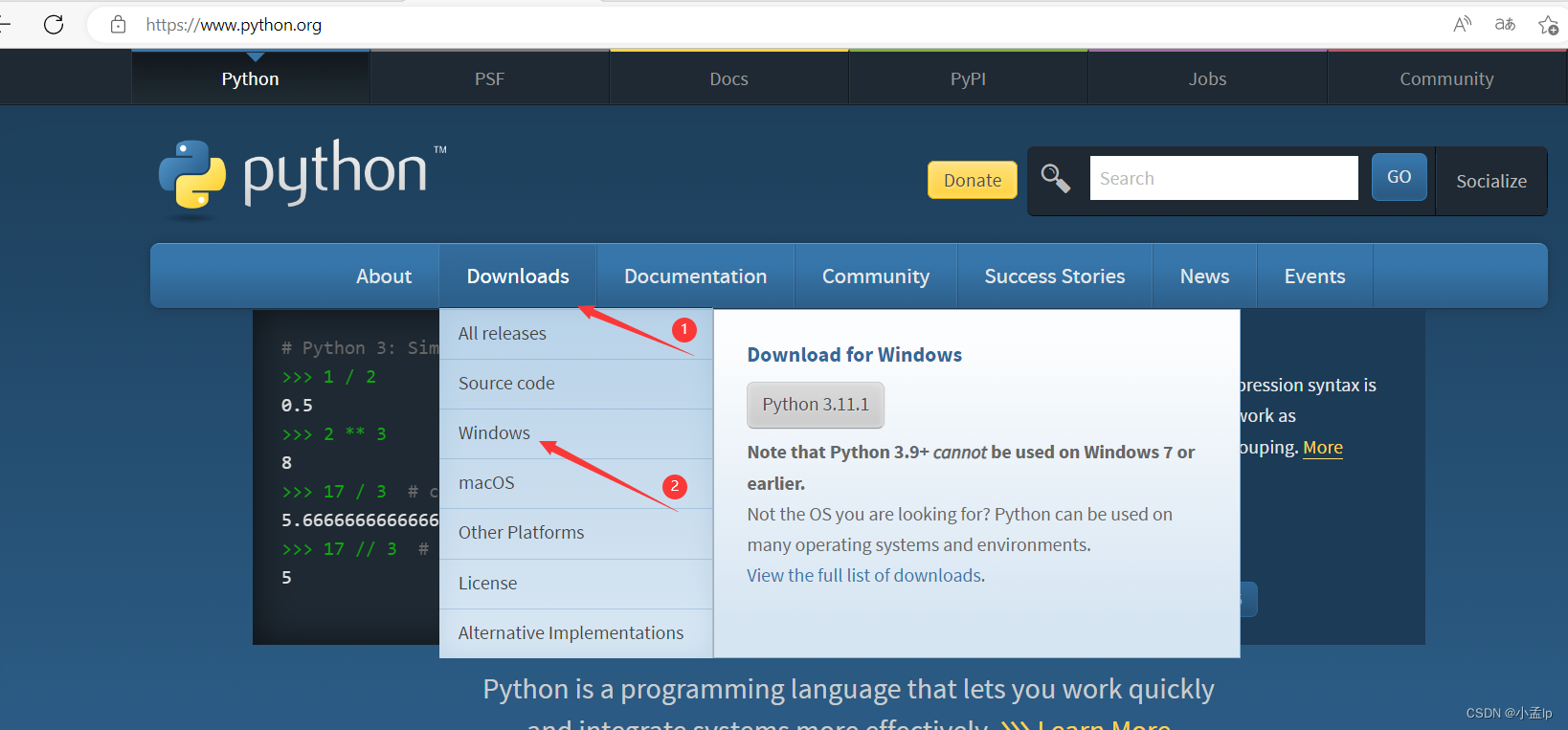
下载Python版本根据自己的需求下载,我下载的是Python-3.10.8 - 64位的版本

双击下载好的文件
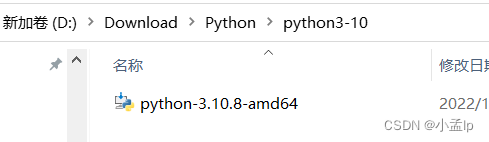
第一步勾选And python.exe to PATH 选项, 第二步再点击Customize installation

直接点击Next

勾选Install Python 3.10 for all users, Browse选择自己需要安装的路径,点击install进行安装

显示安装成功
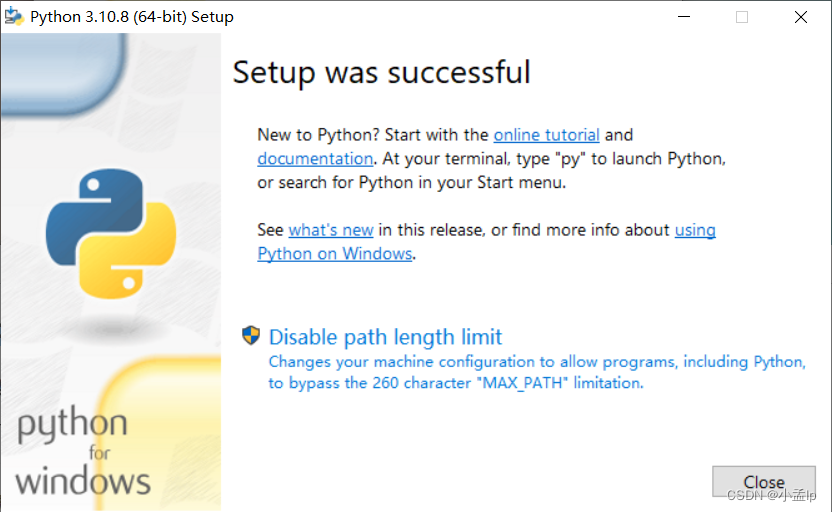
我们可以验证一下Python是否安装成功,WIN+R键输入cmd,在终端输入python即可

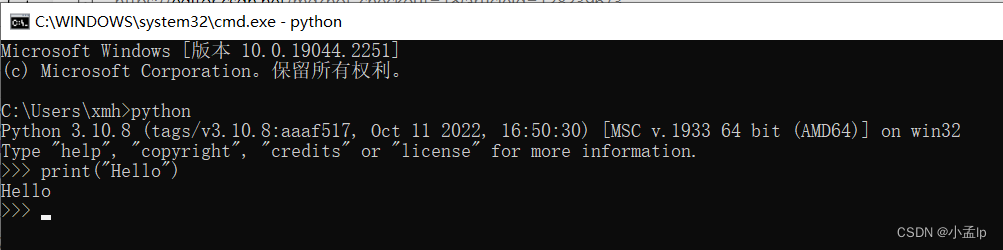
输入 exit() 退出Python解释器,再输入pip show pip 查看pip是否安装成功即版本
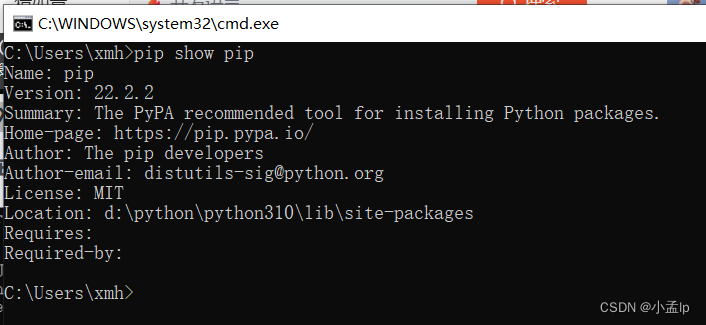
出现以上结果即安装Python解释器成功。
2. 安装PyCharm
方法一:安装jetbrains toolbox 可以更方便的管理JetBrains公司的工具诸如:PyCharm;IDEA ;Android Studio;WebStorm等一系列的软件的安装与卸载以及打开。
下载地址: https://www.jetbrains.com/toolbox-app/
直接下载安装(它的安装位置无法修改)后面可以手动修改
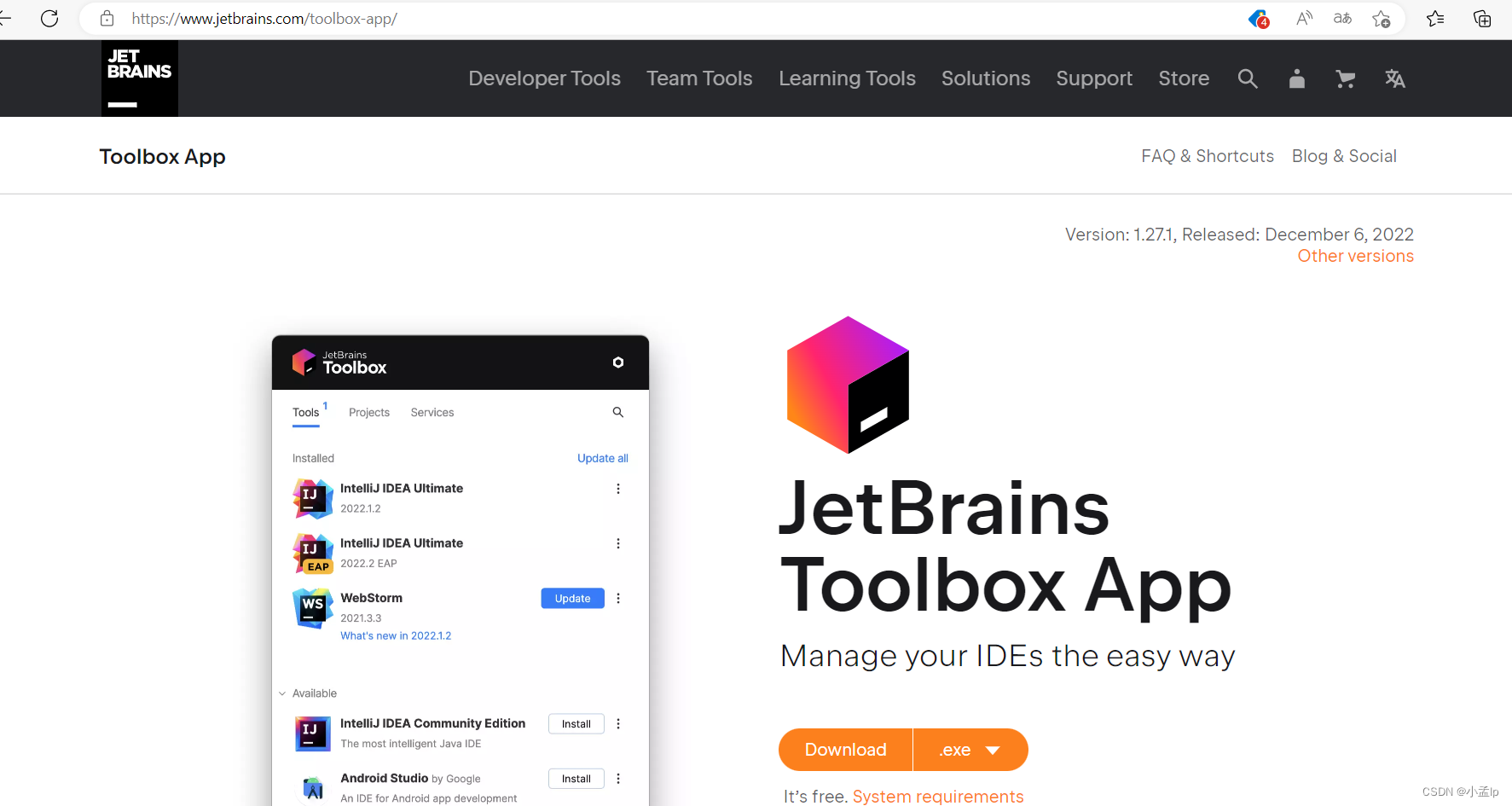
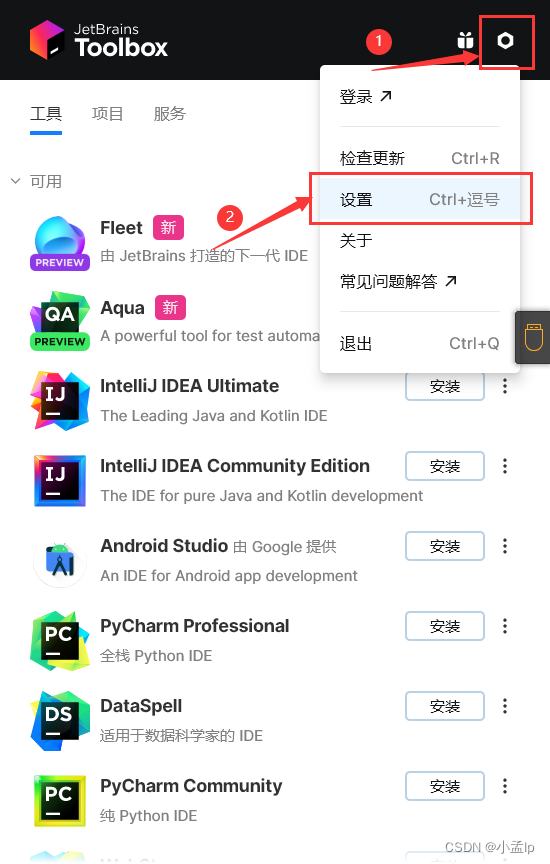
设置自己的路径
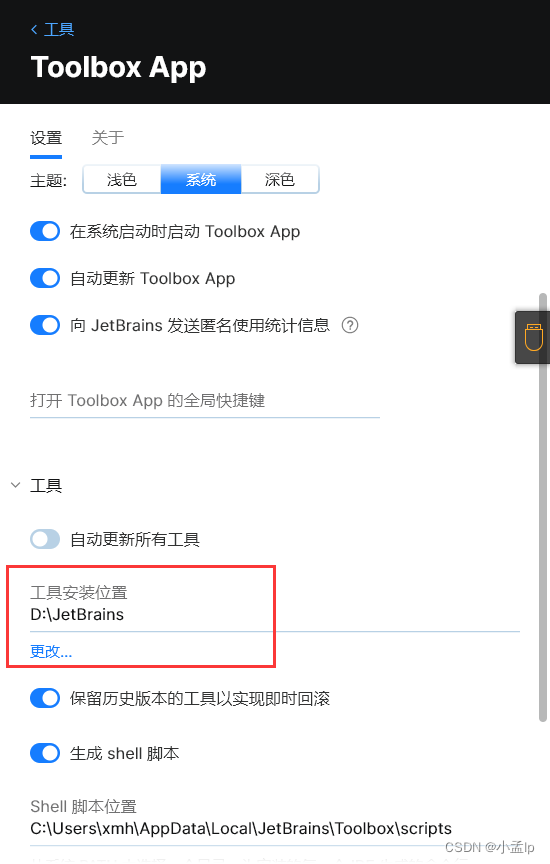
安装专业版的PyCharm,可以选择不同版本
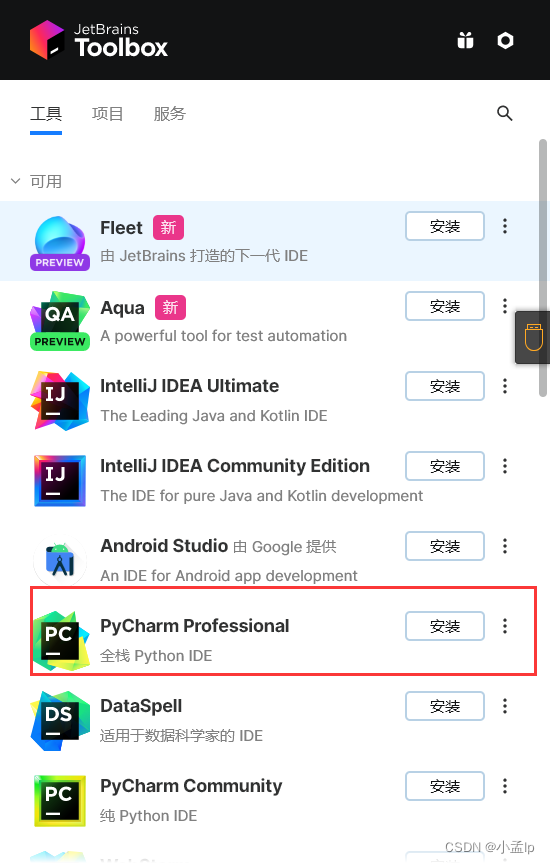

安装结束就可以了!!!
方法二:直接进入PyCharm官网下载安装即可https://www.jetbrains.com/pycharm/